1. Mergeți la meniul "Inserare" și selectați submeniul "Obiect" (Imaginea A9.1).

Aceasta va aduce lista obiectelor. Se găsește în lista "Ecuației Microsoft" și se dă comanda "OK" (Figura A9.2.).
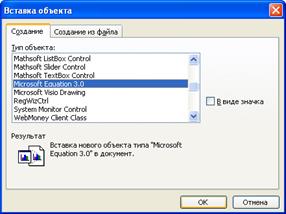
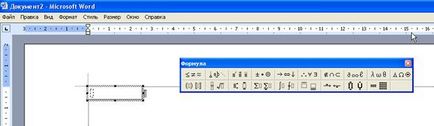
Stilul matematic nu conține o definiție a fontului și urmărirea caracterului. Când lucrăm cu acest stil, se utilizează un algoritm special pentru a recunoaște numele funcțiilor matematice, de exemplu, păcat, jurnal sau exp. Numele funcțiilor sunt atribuite stilului "Funcție", literele care nu au legătură cu aceste nume au stilul "variabil".
Stilul "Text" este utilizat atunci când nu este nevoie să recunoaștem numele cuvintelor de intrare, funcții, variabile, vectori, matrice și alte elemente matematice. Pentru acest stil, nu se realizează recunoașterea automată a simbolurilor matematice și formatarea acestora. Intervalele dintre cuvinte ale stilului "Text" sunt adăugate cu tasta SPAȚIU. În acest stil este recomandabil să utilizați fontul principal al documentului, cu aceeași inscripție pentru caractere.
Stilul "Funcție" este folosit pentru a scrie notația pentru funcțiile matematice standard, de exemplu, păcat și jurnal. În acest stil este recomandabil să utilizați fontul principal al documentului, cu aceeași inscripție pentru caractere.
Stilul variabil este utilizat în notarea variabilelor și constantelor. În acest stil este recomandabil să utilizați fontul principal al documentului, dar cu urmărirea caracterului italic.
Acest stil servește pentru scrierea literelor grecești cu litere mici. Fontul de simbol este folosit, de obicei cu font italic.
Stratul "Matrice-vector" este utilizat în notarea unei matrice și a unui vector. De obicei, același font este utilizat ca și pentru stilul Variabile, numai cu font italic. Uneori fonturile sans-serif, cum ar fi Helvetica, sunt folosite în acest stil.
Anexa 10
Folosind funcția Find Solution
Programe MS Excel
Funcția "Find Solution" este localizată în meniul "Instrumente". Dacă funcția "Find Solution" nu este listată, trebuie să o conectați. Pentru a face acest lucru, în meniul "Instrumente", selectați secțiunea "Suplimente" și în fereastra care apare, rețineți căutarea "Soluție" și apăsați butonul "OK". După aceasta, funcția "Căutarea soluției" va apărea în meniul "Instrumente"
Caseta de dialog pentru funcția de căutare a soluției arată astfel (Figura A10.1).

Articole similare
-
Lucrul în amestec expresie microsoft, interfață amestec, instrumente de desen, lucrul cu text,
-
Ce amprente sunt formulele derivate și pentru ce - abstract, cursuri, diplome
Trimiteți-le prietenilor: